windowsPCでスタートメニューの開き方や編集、アプリ追加に躓き作業が止まった経験はありませんか。
このページでは長年の現場経験で培ったコツを交えながら、ボタン一つで開閉する基本操作から、よく使うツールを瞬時に呼び出す整理術まで、画像付きで分かりやすく案内します。さらに作業効率を高めるショートカット登録やグループ化など、知っていると毎日が少し楽しくなる工夫も惜しまず紹介します。手順ごとに注意点と代替方法も添えるため、自分のペースで安心して試せます。
少しでも操作に自信が持てたら、そのまま実践して指先に覚え込ませてみましょう。スタートメニューを自在に操れるようになると、作業のたびに感じていた小さなストレスが消え、節約できた時間を趣味や学習に回せます。
スタートメニューを開く編集追加を一歩ずつ覚えよう

スタートメニューを自在に使いこなせるようになるために、まずは全体の流れを押さえておきましょう。
- 開く:タスクバーのスタートボタンをクリックするか、キーボードのWindowsキーを押して表示します。
- 編集する:よく使うアプリやフォルダーを右クリックして「スタートにピン留めする」または外すことで、メニューを整理します。
- 追加する:アプリやファイルのショートカットを作成し、
%APPDATA%\Microsoft\Windows\Start Menu\Programsフォルダーにコピーして「すべてのアプリ」に表示させます。
この流れを覚えれば、スタートメニューの基本操作とカスタマイズがスムーズにできるようになります。
プログラマー視点のちょっとしたコツとして、PowerShellを使うと大量のショートカット追加や削除が一括で行えて便利です。
マウスで操作したいとき

マウスでサクッとスタートメニューを開きたいときは、画面左下のWindowsロゴアイコンをクリックするだけでいいです。なじみのあるアイコンなので、初めてでも迷わずポチッと押せます。
さらに右クリックすると、設定やファイル管理ツールなどがショートカットとして出てくるので、よく使う機能にもすばやくアクセスできます。アプリをピン留めしたいときはそのままメニューからドラッグしてタイルエリアにドロップすればOKです。
①タスクバーのWindowsロゴをクリックする
画面左下のタスクバーに並ぶWindowsロゴアイコンをマウスポインターでクリックします。アイコンが視界に入りにくいときは、画面下端までポインターを移動するとすぐ見つかります。
クリックするとスタートメニューが開き、よく使うアプリや設定がすぐに使えるようになります。
②スタートメニューが開いたことを確認する
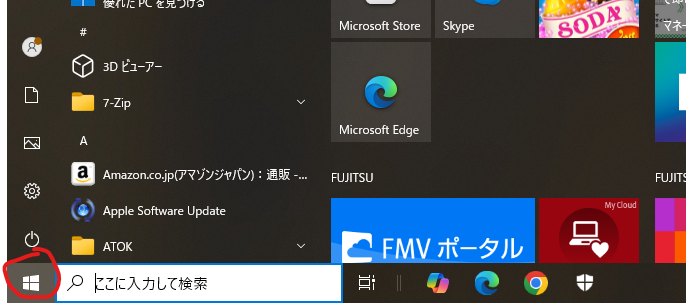
画面左下のスタートメニューにタイルやアプリ一覧、検索ボックスが表示されているかを確かめます。表示されていれば正しく開いている証拠です。
キーボードでサッと開きたいとき

キーボードだけでスタートメニューを呼び出せるのは思った以上にラクチンです。Windowsキーを押すだけでポンと開くので、マウス操作に手を伸ばす手間が省けます。作業中に手元を離さずすぐアプリを切り替えたいときや設定画面をパッと開きたいときに重宝します。
①Windowsキーを押す
キーボードの左下あたりにあるWindowsのロゴ入りキーを軽く押してください。
②もう一度Windowsキーで閉じることもできる
スタートメニューを閉じたいときは、キーボードのWindowsキーをもう一度押してください。画面左下のボタンまで手を動かさなくてもササッと閉じられます。
もし右クリックメニューなどが残っていたら、Windowsキーを押す前に一度Escキーを押すとすっきり元に戻せます。
アプリをスタートに追加したいとき

よく使うアプリをスタートメニューに登録すると、いつでもワンクリックで呼び出せるようになります。アプリ一覧やエクスプローラーから対象を右クリックして「スタートにピン留めする」を選ぶだけなので、慣れてしまえば迷わず操作できます。
①デスクトップや一覧から追加したいアプリを右クリックする
追加したいアプリアイコンをデスクトップや「すべてのアプリ」一覧から探して、アイコンの上で右クリックします。するとコンテキストメニューがぽんと現れて、次の操作へ進む準備が整います。
②メニューからスタートにピン留めするを選ぶ
フォルダーやファイルをスタートに置きたいとき
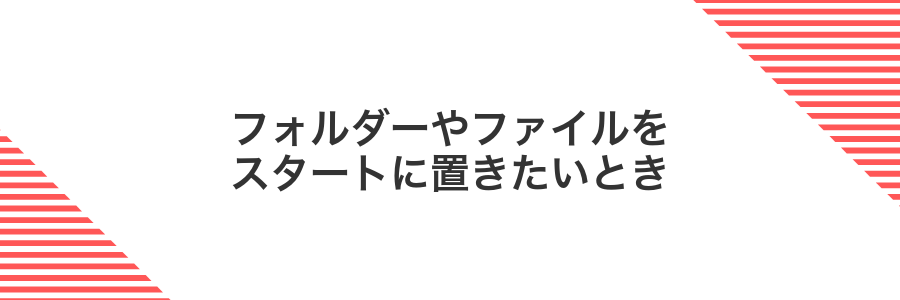
よく使う資料や作業フォルダーは、スタートメニューに置くとエクスプローラーを開かずに一発でアクセスできるようになります。
フォルダーやファイルをスタートに登録する方法は大きく分けて二つあります。どちらもドラッグ&ドロップ感覚なので、はじめてでもすぐに覚えられます。
- エクスプローラーから直接ピン留め:フォルダーやファイルを右クリックして「スタートにピン留めする」を選ぶ
- ショートカットを作成して登録:ファイルやフォルダーのショートカットを作り、スタートメニューの「Programs」フォルダーにコピーする
どちらの方法でも登録後はスタート一覧やタイルからすぐに開けるので、作業の手間がぐっと減ります。
①エクスプローラーで対象を右クリックする
エクスプローラーを開いて、追加したいファイルやフォルダーまで画面を移動します。目的のアイコンを見つけたら、マウスカーソルを合わせて右クリックを押してください。コンテキストメニューが表示されます。
②スタートにピン留めするを選ぶ
スタートメニューに追加したいアプリやフォルダーのアイコンを右クリックします。
表示されたメニューからスタートにピン留めするをクリックして完了です。
もし「スタートにピン留めする」が選べないときは、管理者権限が必要な場合があります。その場合はエクスプローラーを管理者として開き直してみましょう。
③配置場所をドラッグして整える
整えたいタイルを長押しクリック(またはタッチ操作の場合は長押し)して掴みます。
そのままドラッグして好きな位置に移動し、配置したい場所でマウスボタンを放すかタッチを離して確定します。
関連するアプリをまとめたい場合は、タイルを重ねるとグループ化できます。よく使うアプリを近くに配置しておくと便利です。
タイルを整理して見やすくしたいとき

スタートメニューのタイルをすっきり並べると、いつも使うアプリがパッと見つかりやすくなります。タイルの大きさや配置を工夫して、自分だけの使いやすい画面を作りましょう。
- タイルのサイズを調整:不要に大きいタイルは右クリック→サイズ変更で小さくして、必要に応じて幅広タイルを活用すると余白が減って見通しがよくなります。
- タイルをグループ化:関連するアプリやフォルダーをドラッグして重ね、グループ名をクリックして名前を付けるとカテゴリごとにまとめられます。
- 優先度で並び替え:よく使うものほど左上にドラッグすると、起動までの動作を最小限にできます。プログラマーなら実行頻度順に並べるのがおすすめです。
- グループ名を工夫:短い英語やキーワードにすると視認性がアップします。たとえば「DEV」や「Tools」などにまとめると迷わずアクセスできます。
①タイルをドラッグして並び替える
まずスタートメニューを開いて、ピン留めされたタイルが見える状態にしてください。
移動したいタイルのアイコンや名前のない余白部分にマウスカーソルを合わせ、クリックしたまま押し続けます。
そのまま好きな位置までスライドさせて、配置したい場所に来たらマウスボタンを離すだけです。これでタイルが新しい順番にセットされます。
②サイズ変更で自分好みに調整する
スタートメニューのタイルは、サイズを変えるだけで見た目も使い勝手もぐっと良くなります。ちょっと大きめにしてアイコンをはっきり見せたり、小さくまとめて一覧性を上げたり、自分の好みに合わせて調整してみましょう。
画面左下のWindowsアイコンをクリックするか、キーボードのWindowsキーを押してスタートメニューを表示します。
サイズを変えたいタイルを右クリックし、メニューから「サイズ変更」を選択。表示された一覧から「小」「中」「大」などお好みのサイズをクリックしてください。
注意点:あまり小さくしすぎるとアイコンが見えにくくなることがあります。目的に合わせて適度なサイズを選びましょう。
③不要なタイルを右クリックしてスタートからピン留めを外す
取り除きたいタイルの上にマウスカーソルを合わせて右クリックします。「スタートからピン留めを外す」という項目が表示されるので、こちらをクリックしてください。不要なタイルがスタート画面から消えて、画面がすっきりします。プログラマー視点では、よく使うものだけを残すことで無駄なクリックを減らし、作業効率がぐっとアップします。
スタートメニューの便利ワザで毎日の作業をぐっと時短しよう

スタートメニューをもっと賢く使いこなすと、いつもの作業がびっくりするほど速くなります。よく使うアプリやフォルダーを数クリックで呼び出せるようにして、毎日のムダな動きを減らしましょう。ここではプログラマー視点で実際に役立った応用ワザをまとめました。
| ワザ | ベネフィット |
|---|---|
| ジャンプリストのカスタマイズ | 頻繁に使うファイルを右クリック一発で開ける |
| スタートメニューへショートカットキー割り当て | キーボードだけでアプリ起動の手間をゼロに |
| PowerShellスクリプトを登録 | 定型処理を即実行して時間を節約 |
| ライブタイルの情報活用 | 天気やメール件数をタイル上でチェック |
この表のワザを組み合わせると、ほんの数ステップで日常の作業を完了できるようになります。次からはそれぞれの手順を詳しく見ていきましょう。
よく使うフォルダーを一発で開くショートカットを仕込む

よく使うフォルダーはデスクトップアイコンだと探しにくいことがあります。この方法では、スタートメニューに直接フォルダーを登録できるのでワンクリックで開けるのが魅力です。
さらに、ピン留めタイルは自由に並べ替えられるうえ、サイズ変更もできるので、自分好みのアクセスゾーンを作れる楽しさも味わえます。
エクスプローラーでフォルダーを右クリックしスタートにピン留めする
エクスプローラーを開いて、画面左側のナビゲーションペインかアドレスバーからピン留めしたいフォルダーを探します。
目的のフォルダーを右クリックし、表示されたメニューから「スタートにピン留めする」を選びます。
スタートメニューを開くと、ピン留めされたフォルダーがタイルとして追加されているのでワンクリックで開けるようになります。
スタートメニューからすぐ開けるか確認する
画面左下のWindowsアイコンをクリックするか、キーボードのWindowsキーを押してスタートメニューを表示します。
一覧から起動したいアプリをクリックして立ち上がるか確認します。見つからない場合は、スタートメニューの検索ボックスにアプリ名の最初の数文字を入力するとすぐに表示されます。
作業別にグループを作って切り替える

スタートメニューのタイルをドラッグして並べ替え、関連するアプリをまとめたエリアを自由に作れます。たとえば「仕事」「プライベート」「プロジェクトA」のように名前を付ければ、使いたいときにさっと切り替えられて画面がごちゃごちゃしません。
- 仕事用グループ:よく使うOfficeやブラウザーだけを集中配置して業務効率アップ
- プライベートグループ:趣味やSNSアプリをまとめてリラックスタイムにすぐアクセス
- プロジェクト別グループ:複数の案件を別々に管理して、混同を防止
関連タイルをドラッグで集めグループ名を入力する
スタートメニューでまとめたいタイルを一つずつクリックしながら重ねるようにドラッグします。すると自動で新しいグループができます。
グループができたら、その上部にある「グループ名を入力」をクリックして、自分が理解しやすい名前を入力しEnterキーを押します。
不要になったグループはタイルを外して消す
Windowsキーを押すかスタートボタンをクリックしてスタートメニューを開き、消したいグループを探します。
グループ内のタイルを右クリックし、「スタートからピン留めを外す」を選んで一つずつ外します。
最後のタイルを外すと見出しごとグループが自動で消えるので、表示がなくなったら完了です。
注意点:重要なタイルまで外さないよう、必要なものは別グループに移動してから操作してください。
ライブタイルで最新情報をチェックする
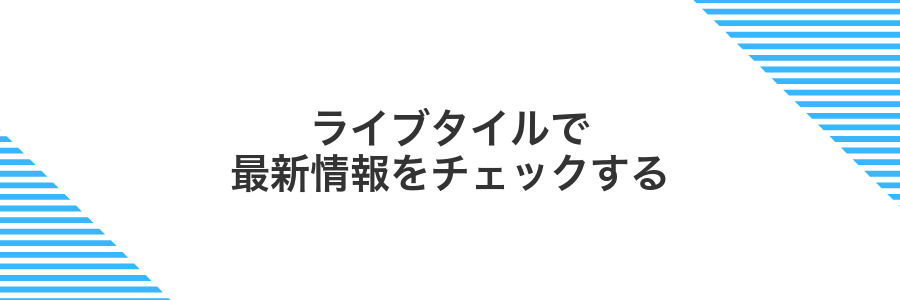
ライブタイルをスタートメニューにピン留めしておくと、タイルが自動で情報を切り替えてくれるので、わざわざアプリを開かずに最新のニュースや天気をチェックできます。
- ニュース:ヘッドラインが自動で更新される
- 天気:今日の予報をすぐに確認できる
- カレンダー:次の予定がひと目でわかる
- メール:未読数をアイコンで確認
画面サイズに合わせてタイルを大きめにしておくと、より見やすくなるので、自分がよくチェックしたいコンテンツはサイズを「大」や「横長」にしておくのがおすすめです。
対応アプリを右クリックしてライブタイルをオンにする
スタートメニューを開き、ライブタイルを有効にしたいアプリのタイルを探します。該当タイルで右クリック(タッチなら長押し)してください。
表示されたコンテキストメニューから「その他」を選び、その中にある「ライブタイルをオンにする」をクリックしてください。
ライブタイルに対応していないアプリでは設定項目が表示されません。
情報が更新される様子を確認する
新しく登録したショートカットがちゃんと表示されるか、スタートメニューから探してみましょう。
キーボードのWindowsキーを押すか、画面左下のスタートボタンをクリックして一覧を表示します。
追加したショートカットやアプリ名をアルファベット順や、スタートメニュー上部の検索窓から見つけます。
リストに表示されていれば完了です。見つからない場合は、一度PCを再起動すると反映されやすくなります。
よくある質問

アプリをスタートにピン留めできないのですが、どうしたらいいですか?
- アプリをスタートにピン留めできないのですが、どうしたらいいですか?
まずは管理者権限が必要か確認してください。インストール直後だと権限不足でピン留めできないことがあります。エクスプローラーでアプリの実行ファイルを右クリックし「管理者として実行」を試すと改善する場合があります。
ショートカットを追加しても「すべてのアプリ」に表示されません
- ショートカットを追加しても「すべてのアプリ」に表示されません
手順紹介でコピー先のフォルダーを間違えていないかチェックしましょう。ユーザー用と全ユーザー用でパスが異なります。
%APPDATA%\Microsoft\Windows\Start Menu\Programsを使うと自分用に正しく追加できます。
グループ名を変更しても反映されないのはなぜですか?
- グループ名を変更しても反映されないのはなぜですか?
ドラッグでグループを作った後に、タイトル部分をダブルクリックして編集を確定する必要があります。Enterキーを押すと反映されやすくなります。また、設定変更後は一度スタートメニューを閉じて再度開くと表示が最新になります。
複数の PC で同じレイアウトを使いたいときはどうすればいいですか?
- 複数の PC で同じレイアウトを使いたいときはどうすればいいですか?
エクスポート/インポート機能は標準ではないので、レジストリのスタートメニュー設定をコピーする方法が確実です。
HKEY_CURRENT_USER\Software\Microsoft\Windows\CurrentVersion\CloudStore\Store\Cache\DefaultAccount以下をエクスポートして同期すると同じレイアウトになります。ただしバックアップを忘れずに行ってください。
スタートボタンが反応しないときはどうすればいい?
まずはWindowsエクスプローラーの再起動を試してみましょう。Ctrl+Shift+Escでタスクマネージャーを開き、「プロセス」タブから「Windowsエクスプローラー」を右クリック→再起動を選ぶだけで、スタートボタンが再び動くことがあります。
それでも反応しない場合は、管理者権限のPowerShellでシステムファイルのチェックを行います。以下のコマンドを実行してください。
sfc /scannow
さらにスタートメニューの再登録も効果的です。引き続きPowerShellで以下を実行すると、スタート関連の設定がリフレッシュされます。
Get-AppXPackage -AllUsers | Foreach {Add-AppxPackage -DisableDevelopmentMode -Register "$($_.InstallLocation)\AppXManifest.xml"}
最後にWindows Updateを確認して最新の修正プログラムを当てたり、PCを再起動したりすると安定しやすいです。Alt+F4からの再起動も覚えておくと、いざというときにすぐリフレッシュできます。
ピン留めしたアプリが見当たらないのはなぜ?
スタートメニューへのピン留めはサインインしているユーザーごとに管理されています。別のアカウントでログインすると、これまでピン留めしたアプリが表示されないことがあります。
さらに、ピン留めした数が多いとタイルが画面外に隠れてしまう場合があります。そのときは「すべてのアプリ」を開いて下までスクロールしたり、タイルを小さめにして整理すると見つけやすくなります。
それでも見当たらないときは、エクスプローラーで%APPDATA%\Microsoft\Windows\Start Menu\Programsフォルダーを開いて、該当のショートカットが残っているか確認してみてください。ファイルが消えていたら、もう一度アプリ本体からピン留めすれば復活します。
タイルの色やアイコンは変えられる?
タイルの色やアイコンを自分好みに変えたくなる気持ち、よくわかります。Windowsの標準では個別のタイル色をバラバラに選ぶことはできませんが、システムのアクセントカラーを変更するとスタートメニュー全体のタイル色がまとめて変わります。アイコンはショートカットを作って専用のアイコンファイルを指定すれば、好みの絵柄に差し替え可能です。プログラマーならではのサクッと扱えるコツを押さえておくと便利ですよ。
- アクセントカラーを切り替えると、スタートメニューのタイル色がまとめて変わる
- アプリやファイルのショートカットを作り、プロパティからアイコンファイルを指定するとタイルの絵柄を変更できる
他のユーザーアカウントでも同じ設定を使える?
- 他のユーザーアカウントでも同じ設定を使える?
-
Windowsのスタートメニューのタイル配置やピン留めは、ユーザーごとに保存されます。別のアカウントには自動で引き継がれないため、それぞれ手動で設定が必要です。
複数アカウントで同じアプリ一覧を共有したいときは、パブリックフォルダーにショートカットを置くと便利です。
エクスプローラーのアドレスバーに以下を入力して開いてください。
%ProgramData%\Microsoft\Windows\Start Menu\Programsここにアプリやフォルダーのショートカットをコピーすると、すべてのユーザーの「すべてのアプリ」一覧に反映されます。
まとめ

ここまでスタートメニューの開き方からタイルのカスタマイズ、ショートカットの追加方法まで一通り見てきました。画面左下のボタンやキーボードのWindowsキーでサクッと呼び出し、好きなアプリやフォルダーを右クリックでピン留めしたり、サイズを変えたりして自分仕様に整えられます。スタートメニュー内のフォルダーにショートカットをドラッグすれば、いつでも必要なファイルやアプリにすぐアクセスできます。
最初は戸惑うかもしれませんが、一度手順を試せばあっという間に自分だけの使いやすいメニューが完成します。作業効率がぐんと上がるうえ、デスクトップもスッキリするので気分も晴れやかです。少しずつ試しながら、自分好みのレイアウトやグループ分けを楽しんでみてください。
ぜひ今日からスタートメニューを自由にいじって、Windowsライフをもっと快適にしていきましょう。慣れてくると、「あれ、これどこだっけ?」が減って、作業がスムーズに進むはずです。
